Hvis du mangler OneDrivegenvejsmenupunkter i Windows Stifinder, kan du ikke se indstillingerne for "del" eller "Vis online".
Dette kan skyldes, at din organisation har begrænset visse indstillinger, eller atOneDrivekan køre med "administratorrettigheder", som ikke understøttes.
Hvis du vil se, om der er problemer med administratorrettigheder:
-
Højreklik på proceslinjen, og vælg Jobliste.
-
Vælg Detaljer.
-
Hvis du ikke kan se kolonnen forhøjet, skal du højreklikke på en kolonneoverskrift og vælge Vælg kolonner og markere indstillingen forhøjet for at føje den til visningen.
-
Se på kolonnen Med administratorrettigheder for OneDrive.exe- og Explorer.exe-processerne.
-
Vælg den fane, der beskriver resultatet
Hvis den øgede status er "nej", skal du ændre sikkerhedsindstillingerne for kontrol af brugerkonti ved at benytte nedenstående fremgangsmåde:
-
Kør secpol. msc for at åbne den lokale sikkerhedspolitik.
-
Udvid lokale politikker, og Åbn derefter sikkerhedsindstillingerne.
-
Se efter politikker om kontrolelementet brugerkonti , og Angiv dem som vist nedenfor:
Politik
Sikkerhedsindstilling
Skrivefejl i fil-og registreringsdatabase skrivefejl til placeringer for hver bruger
Aktiveret
Skifte til det sikre skrivebord ved anmodning om elevation
Deaktiveret
Kør alle administratorer i administratorgodkendelsestilstand
Aktiveret
Elever kun UIAccess-programmer, der er installeret på sikre placeringer
Aktiveret
Du skal kun udvide eksekverbare filer, der er signerede og validerede
Deaktiveret
Registrere programinstallationer og bede om elevation
Aktiveret
Funktionsmåde for elevations meddelelsen til standardbrugere
Anmod om legitimationsoplysninger
Funktionsmåde for elevationsanmodningen for administratorer i administratorgodkendelsestilstand
Elever uden at spørge
Tillad UIAccess-programmer at bede om elevation uden brug af beskyttet skrivebord
Deaktiveret
Administratorgodkendelsestilstand for den indbyggede administrator konto
Aktiveret
-
Genstart computeren.
Hvis statussen for Med administratorrettigheder er Ja, skal du installere OneDrive ved hjælp af installationsmuligheden pr. computer.
Bemærkninger!:
-
OneDrive-synkroniseringsapp installeres som standard pr. bruger, hvilket betyder, at OneDrive.exe skal installeres for hver brugerkonto på pc'en under mappen %localappdata%.
-
Med installationsmuligheden pr. computer kan du installere OneDrive under mappen "Programmer (x86)", hvilket betyder, at alle profilerne på computeren bruger den samme binære OneDrive.exe-fil. Hvis synkroniseringsklienten ikke er installeret, er funktionaliteten den samme.
-
Administratorer kan installere OneDrive. exe med parameteren /AllUsers .
Du kan også vælge at angive kontrol af brugerkonti til den laveste indstilling i kontrolpanelet ved at følge de trin , dervises under øgede.
Hvis OneDrive -program til stationære computere er installeret på computeren, skal du se indstillingen del , når du højreklikker på en fil eller mappe i Stifinder.
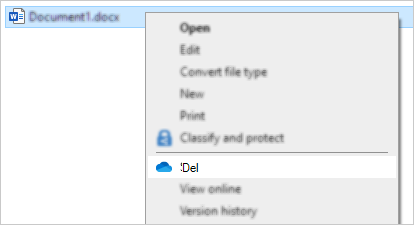
Hvis OneDriveikke kører, eller fordi skrivebords programmet ikke er installeret, kan du ikke dele fra Stifinder eller finder.
Du kan stadig dele OneDrive filer og mapper fra onedrive.com
-
Hvis du ikke kan se ikonerne for OneDrive på proceslinjen eller meddelelsesområdet, skal du starte OneDrive.
-
Windows-brugere skal vælge appen OneDrive med mappeikonet:
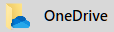
Tip!: Hvis du ikke kan se denne version, skal du læse hvilken OneDrive-app? for at få flere oplysninger.
Se også
Har du brug for mere hjælp?
|
|
Kontakt support
For teknisk support skal du gå til Kontakt Microsoft Support, angiv dit problem, og vælg Få hjælp. Hvis du stadig har brug for hjælp, skal du vælge Kontakt support for at blive dirigeret til den bedste supportmulighed. |
|
|
|
Administratorer
|












